Oppstartsrekkefølge er også kjent som oppstartsprioritet, eller oppstartsrekkefølge er rekkefølgen som en datamaskins BIOS leser maskinvarelagringsenheter.
Som standard starter en datamaskin eller bærbar datamaskin med en diskettstasjon (gammel datamaskin eller bærbar datamaskin), etterfulgt av en CD/DVD-ROM, harddisk (HDD), flyttbar stasjon (USB-stasjon) og nettverksadapter.
Hvis du vilEndre oppstartsrekkefølgen på datamaskinen, for eksempel ved å bruke en Windows 10 oppstartbar USB for å starte opp fra en USB-stasjon for å formatere PC-en på nytt, vil denne artikkelenHjelper deg med å endre oppstartsrekkefølgen på Windows 10.
Innhold
Beskrivelse av PC-oppstartsprosessen
La oss først forstå hva som skjer når du starter datamaskinen/den bærbare datamaskinen.Når du slår på strømbryteren, slås hovedkortet og viftene på ogBIOS(Basic Input/Output System) Når fastvaren utfører maskinvareinitialisering, ser den etter en stasjon som har en oppstartssektor for å laste operativsystemet.Operativsystemet vil lastes fra harddisken til RAM og deretter starte datamaskinen.

Hvis du ikke har en diskstasjon eller operativsystem, vil du finne feilmeldingen "oppstartsenhet ikke funnet".For å bruke en alternativ oppstartsenhet, må du fortelle datamaskinen det ved å endre BIOS-oppstartsrekkefølgen.
Endre oppstartssekvens vindu 10
Forutsatt at du starter opp fra en USB-stasjon eller ekstern stasjon, her er hvordan du endrer oppstartsrekkefølgen på datamaskinen.I versjoner før Windows 10 var dette bare mulig ved å starte enheten på nytt og få tilgang til BIOS-skjermen ved å bruke F2- eller Del-tasten på tastaturet.
Få tilgang til BIOS på skrivebordet
For å endre oppstartsrekkefølgen må du først få tilgang til BIOS-verktøyet.Hvis du har en stasjonær datamaskin, slår du på eller starter datamaskinen på nytt og trykker på Del-tasten kontinuerlig for å gå inn i BIOS-oppsettverktøyet.Vær oppmerksom ProdusentinnstillingeravBIOSNøkkel, kan være F10, F2, F12, F1 eller DEL.
Få tilgang til BIOS på bærbar PC
Hvis du har en bærbar Dell eller HP, trykker du på "F10"-tasten for å få tilgang til BIOS.Den kan også nås ved å trykke på "Esc", "F2" eller "F6"-tasten, avhengig av hvilken bærbar datamaskin du bruker.

Få tilgang til BIOS fra Windows 10-innstillinger
På samme måte lar Windows 10-gjenopprettingssystemet deg også angi UEFI/BIOS-innstillinger fra operativsystemet og endre oppstartsrekkefølgen.Når du har tilgang til skrivebordet, følg trinnene nedenfor for å få tilgang til BIOS på Windows 10.
- Bruk Windows-tast + I for å åpne innstillinger,
- Klikk påunder avansert oppstartOppdater og sikkerhet, og gjenopprett deretter umiddelbartOmstartKnapp.
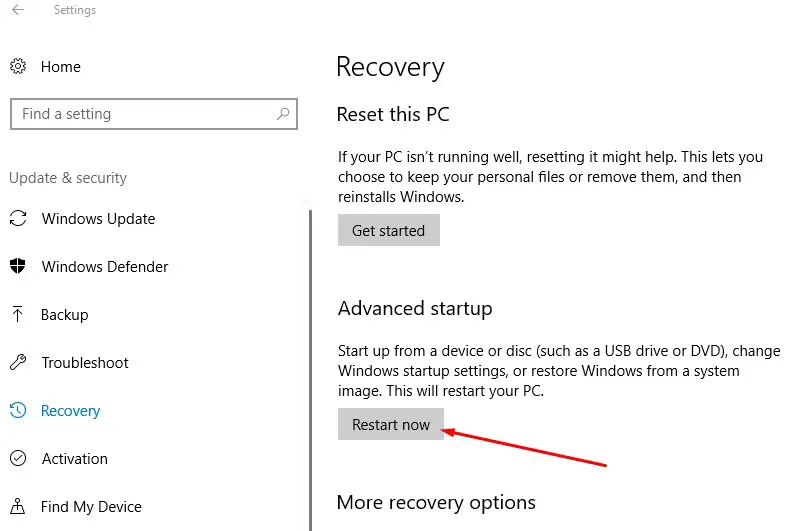
- Dette vil starte PC-en på nytt, velg "Feilsøk" og deretter "Avanserte alternativer".
- Den neste skjermen tilbyr alternativer for systemgjenoppretting, oppstartsreparasjon, systembildegjenoppretting, oppstartsinnstillinger og mer.Du må klikke på UEFI-fastvareinnstillinger.
- Det vil starte PC-en på nytt og ta deg til fastvareinnstillingene.
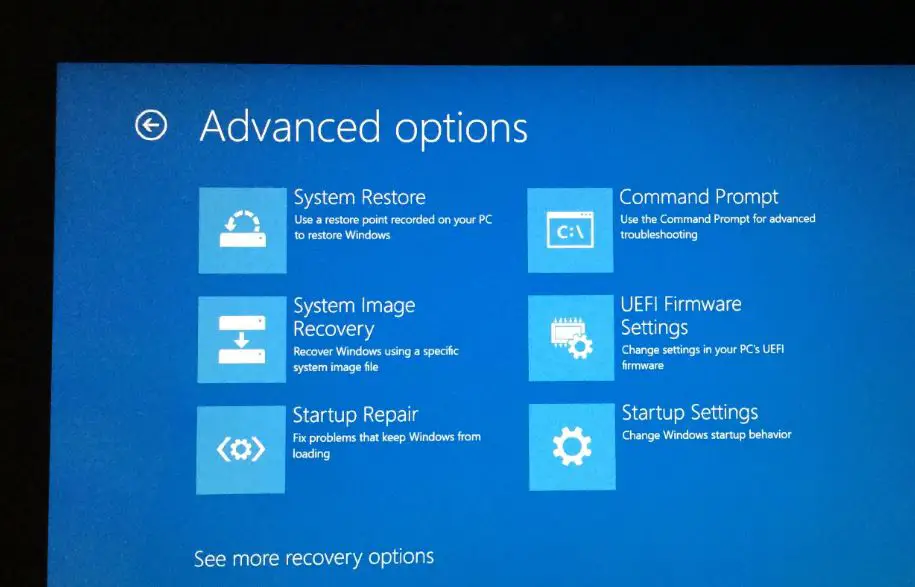
Endre oppstartsprioritet til USB
Når BIOS Setup Utility vises, naviger til fanen Boot Options, bruk piltastene.
- Her vil du se den første oppstartsenheten konfigurert med HDD (for min bærbare datamaskin) og den andre oppstartsenheten konfigurert med CD og DVD (for min bærbare datamaskin)
- Hvis du vil at den flyttbare enheten (USB-enheten) skal være første oppstartsprioritet, sett den til "nummer", og bruk deretter piltastene på tastaturet for å finne det og trykk enter,
- Deretter bruker du piltastene eller +&– på tastaturet for å endre rekkefølgen.
- Når du er ferdig, trykk F10 for å lagre og avslutte oppsettet, og klikk Ja hvis du blir bedt om å bekrefte.
Profftips: Hvis du har et trådløst eller Bluetooth-tastatur, vil det ikke fungere her.Du trenger et kablet tastatur for å navigere og endre alternativer.
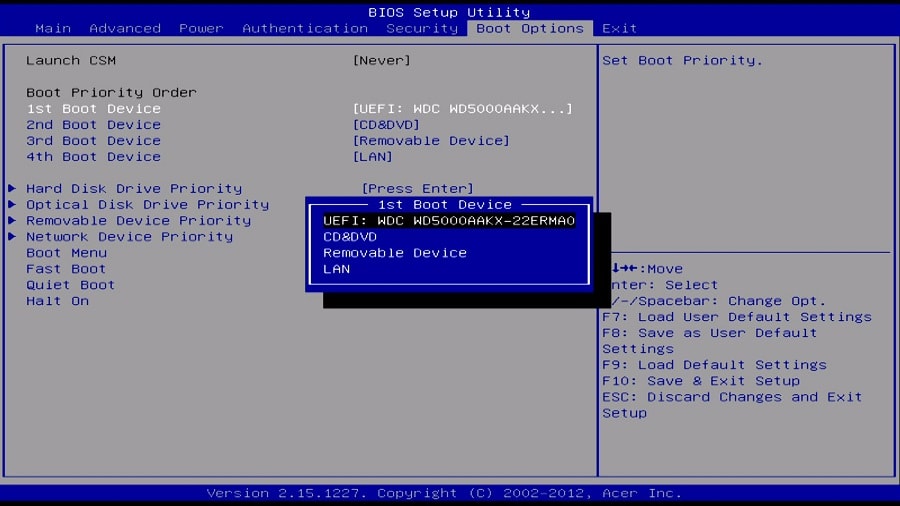
Vent til datamaskinen starter på nytt og sjekk om Windows starter opp fra USB-stasjonen denne gangen.
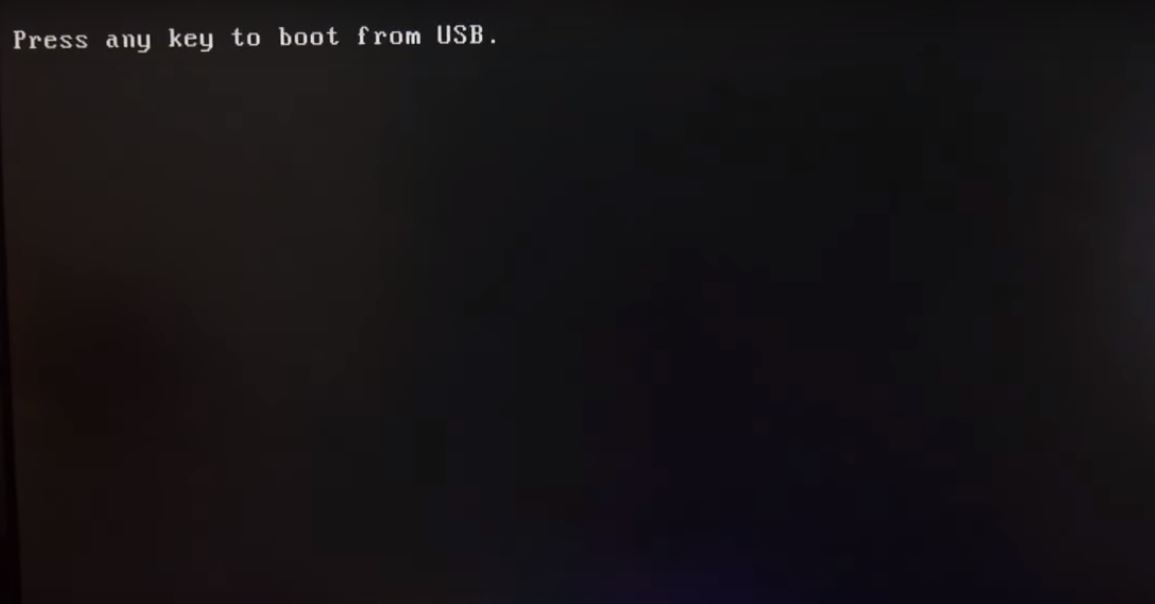
Pro tips: OgsåNår du starter datamaskinen,Du kan også bruke F11 eller F12Få tilgang til oppstartsmenyen.og velg enheten du vil starte opp fra, du trenger ikke endre oppstartsrekkefølgen.
Les også:
- Hver del av hovedkortet og dets funksjonsbeskrivelse
- Løst: Datamaskinen starter tilfeldig på nytt mens du spiller Windows 10
- Hvordan fikse BOOTMGR som mangler i Windows 10 8.1 og 7
- Slik reduserer du høy minnebruk i Google Chrome Windows 10

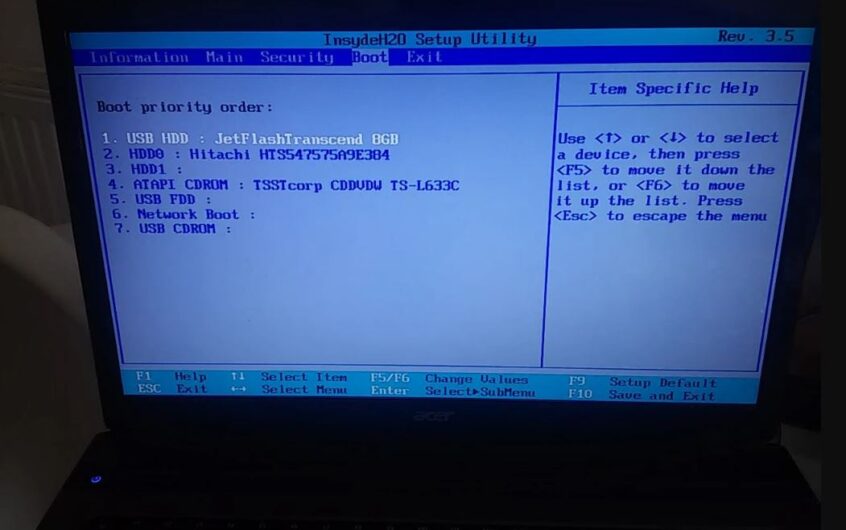
![[Fiks] Microsoft Store kan ikke laste ned apper og spill](https://oktechmasters.org/wp-content/uploads/2022/03/30606-Fix-Cant-Download-from-Microsoft-Store.jpg)
![[Fiks] Microsoft Store kan ikke laste ned og installere apper](https://oktechmasters.org/wp-content/uploads/2022/03/30555-Fix-Microsoft-Store-Not-Installing-Apps.jpg)
